发布时间:2025-06-11 13: 43: 00
在团队开发中,代码质量管理是至关重要的一环。随着项目规模的增长,如果没有有效的代码质量检测手段,代码混乱、Bug频发的情况将难以避免。而在GitLab CI/CD中,集成SonarQube进行代码扫描是个不错的选择。SonarQube可以帮助我们分析代码中的潜在问题、Bug、代码异味和安全隐患。那么,GitLab如何检测集成代码质量 GitLab中怎样配置SonarQube扫描代码?今天我们就来聊聊这些实用技巧。
一、GitLab如何检测集成代码质量
代码质量检测的主要目的是在开发早期就发现问题,避免Bug流入生产环境。GitLab CI/CD能帮助我们在每次代码提交后,自动检测代码质量并生成报告。
1. 代码质量检测的必要性
在多人协作开发中,不同开发者的代码风格、规范和质量差异很大。如果不对代码质量进行约束,后期维护和调试就会变得很麻烦。通过GitLab集成代码质量检测工具,可以实现以下目的:
Bug早发现早修复:在代码合并前就能检测到潜在问题。
规范代码风格:避免因个人习惯造成的代码不一致。
提高代码安全性:及早发现潜在安全漏洞。
2. GitLab CI集成代码质量检查
GitLab本身提供了简单的代码质量检查模板,可以在.gitlab-ci.yml中配置:
基础代码质量检测示例:
stages:
- quality_check
code_quality:
stage: quality_check
image: node:14
script:
- npm install eslint
- npx eslint src/
artifacts:
paths:
- eslint-report.html
解释:
stages: 定义检测阶段,这里命名为quality_check。
image: 使用Node.js基础镜像,方便运行ESLint。
script: 安装ESLint并扫描代码。
artifacts: 把生成的质量报告保存下来,方便查看。
3. 在GitLab中查看质量报告
在CI/CD运行完成后,可以在GitLab项目页面查看质量检测结果:
打开CI/CD > Pipelines,选择刚运行的流水线。
点击Artifacts,下载质量检测报告(如eslint-report.html)。
打开报告,可以看到代码中的潜在问题和优化建议。

二、GitLab中怎样配置SonarQube扫描代码
SonarQube是一个功能强大的代码质量管理工具,可以检测多种编程语言的代码质量、Bug和安全隐患。把它和GitLab集成,能够在每次提交代码时进行自动扫描,非常实用。
1. 安装SonarQube
SonarQube可以通过Docker快速部署:
docker run -d --name sonarqube -p 9000:9000 sonarqube:latest
打开浏览器,访问http://localhost:9000,使用默认账号admin/admin登录。
2. 创建SonarQube项目
登录SonarQube后台,点击**“创建项目”**。
输入项目名称,如MyGitLabProject。
生成一个访问令牌,稍后配置时要用到。
3. 配置SonarQube分析器
为了让GitLab CI能访问SonarQube,需要配置SonarQube分析器,通常是SonarScanner:
在SonarQube中配置分析器:
进入管理 > 市场 > SonarScanner,下载安装插件。
本地安装SonarScanner:
npm install -g sonar-scanner
配置扫描器:
sonar-scanner \
-Dsonar.projectKey=my_project \
-Dsonar.host.url=http://localhost:9000 \
-Dsonar.login=YOUR_TOKEN
4. 在GitLab中配置SonarQube
为了在CI中使用SonarQube扫描代码,我们需要在GitLab项目中配置一些环境变量。
在GitLab中设置环境变量:
打开项目设置,进入CI/CD > 变量。
添加以下变量:
SONAR_HOST_URL=http://localhost:9000
SONAR_LOGIN=YOUR_TOKEN
5. 配置.gitlab-ci.yml进行SonarQube扫描
在.gitlab-ci.yml中添加SonarQube扫描步骤:
stages:
- test
- code_quality
sonarqube_scan:
stage: code_quality
image: sonarsource/sonar-scanner-cli:latest
script:
- sonar-scanner \
-Dsonar.projectKey=my_project \
-Dsonar.sources=./src \
-Dsonar.host.url=$SONAR_HOST_URL \
-Dsonar.login=$SONAR_LOGIN
only:
- main
解释:
image: 使用SonarScanner官方镜像。
script: 运行SonarQube扫描命令。
only: 只在main分支运行。
6. 查看SonarQube分析结果
成功运行CI后,打开SonarQube后台,可以看到GitLab提交触发的代码质量报告:
点击项目,查看详细报告,包括代码异味、Bug、安全隐患等。
每次代码提交后,SonarQube都会更新分析报告,帮助开发者及时发现和修复问题。

三、GitLab集成SonarQube的实用技巧
1. 配置多个分支质量检测
有时候,不同分支的代码质量可能不同,可以在配置中使用分支变量:
sonarqube_scan:
script:
- sonar-scanner \
-Dsonar.projectKey=my_project \
-Dsonar.branch.name=$CI_COMMIT_REF_NAME \
-Dsonar.host.url=$SONAR_HOST_URL \
-Dsonar.login=$SONAR_LOGIN
这样每个分支都会生成单独的分析报告,方便比较和分析。
2. 自动生成质量门禁(Quality Gate)
设置质量门禁,在代码质量不达标时阻止合并:
登录SonarQube后台,进入质量门禁配置。
设置规则,比如代码覆盖率低于80%就不允许合并。
GitLab CI配置中添加检测:
script:
- sonar-quality-gate-check
效果:
当代码质量不达标时,GitLab会直接标记合并请求为失败。
3. 定期质量报告
为确保代码质量长期达标,可以设置定时任务,比如每周运行一次完整扫描:
sonarqube_weekly:
stage: code_quality
script:
- sonar-scanner \
-Dsonar.projectKey=my_project \
-Dsonar.host.url=$SONAR_HOST_URL \
-Dsonar.login=$SONAR_LOGIN
only:
- schedules

四、总结
GitLab如何检测集成代码质量 GitLab中怎样配置SonarQube扫描代码,说到底就是利用GitLab CI/CD的灵活性,结合SonarQube的强大代码分析能力,实现自动化的代码质量管理。通过合理配置流水线、SonarQube项目和分析器,我们可以做到代码实时检测、问题快速反馈,有效提升团队的开发质量和效率。希望这些技巧能帮你更轻松地管理项目代码质量!
展开阅读全文
︾
读者也喜欢这些内容:

GitLab如何设置项目可见性 GitLab怎么配置私有仓库权限
在团队协作开发过程中,我们需要严格控制代码仓库访问权限,防止未经授权的人能拉取代码,GitLab可以设置项目可见性,并且提供了私有仓库权限管理功能,既能保障代码安全,又能满足不同团队的协作需求。本文将为大家介绍GitLab如何设置项目可见性,GitLab怎么配置私有仓库权限的相关内容。...
阅读全文 >

Gitlab服务器性能下降有哪些原因 Gitlab服务器性能应该如何优化
Gitlab是大多数科技公司正在使用的代码托管与CI/CD平台,随着团队规模的扩大和项目复杂度的提升,Gitlab的性能会影响开发效率和系统的稳定性。本文将为大家介绍Gitlab服务器性能下降有哪些原因,Gitlab服务器性能应该如何优化的相关内容,帮助运维或者开发人员快速找到和解决性能问题。...
阅读全文 >
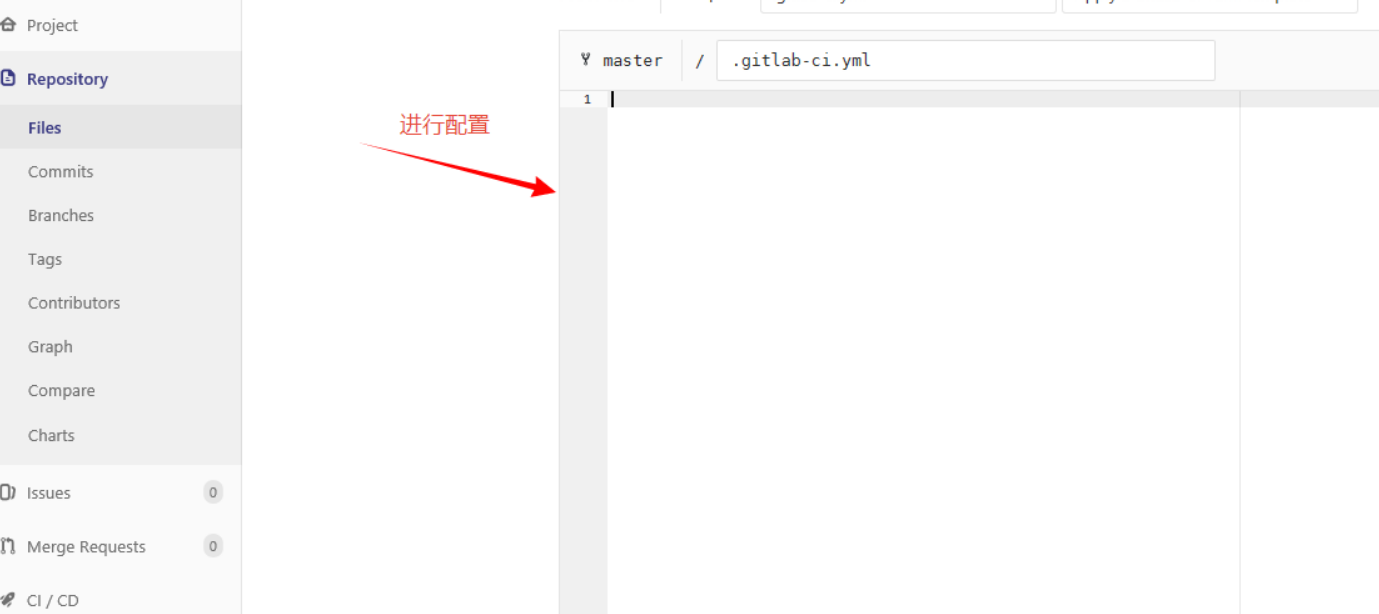
GitLab如何迁移现有仓库 GitLab怎样导入外部项目代码
在日常开发中,团队可能需要将项目从其他平台(如GitHub、Bitbucket、GitLab自托管等)迁移到GitLab。无论是因为团队协作需求,还是为了集成CI/CD,GitLab的灵活性和功能集成都让它成为理想的代码托管平台。那么,GitLab如何迁移现有仓库 GitLab怎样导入外部项目代码?今天就来详细聊聊这一操作流程。...
阅读全文 >
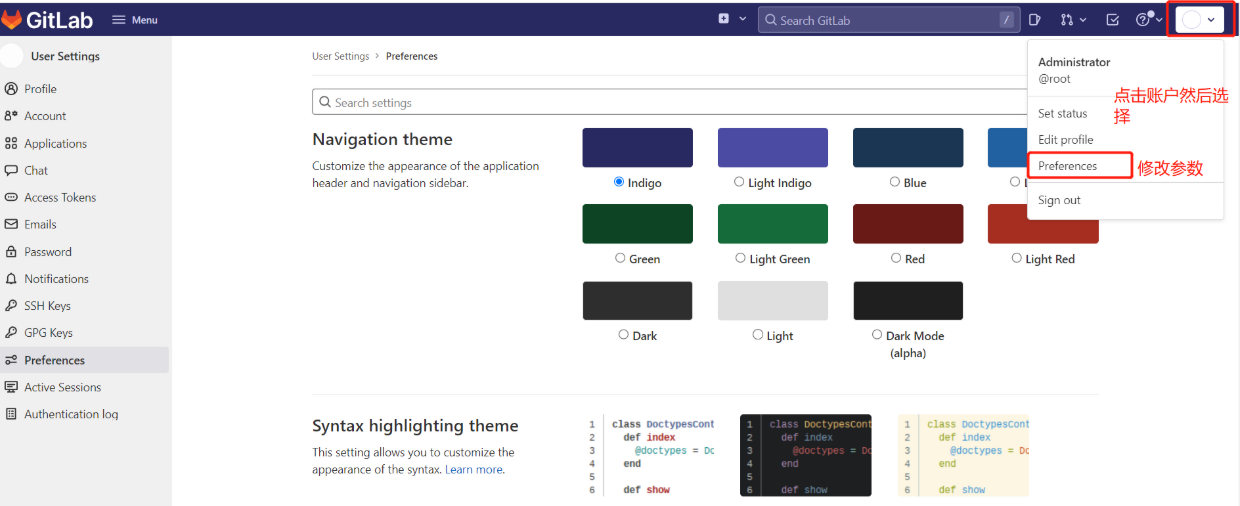
GitLab如何配置Docker构建 GitLab中怎样优化镜像打包流程
在现代开发中,Docker已经成为部署和交付的主流方式之一。而GitLab作为一个集成CI/CD的平台,能够很方便地将Docker构建集成到流水线中,实现自动化构建和发布。但实际操作中,很多开发者会遇到构建速度慢、镜像体积大、构建失败等问题。那么,GitLab如何配置Docker构建 GitLab中怎样优化镜像打包流程?今天我们就来详细聊聊这些操作技巧。...
阅读全文 >